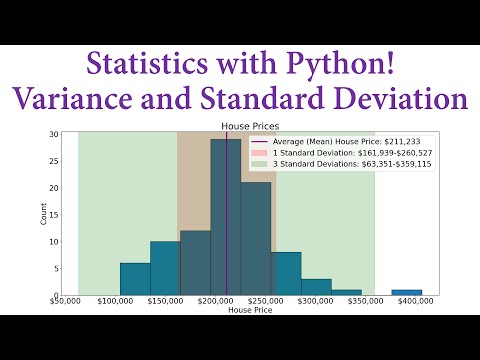Thaum koj tsis tuaj yeem tua lossis tsis tau txais ntau tshaj tawm hauv online, koj tuaj yeem thaiv lawv. Cov wikiHow no yuav qhia koj yuav ua li cas tua Google tshaj tawm hauv koj lub vev xaib.
Cov kauj ruam
Txoj Kev 1 ntawm 3: Tiv Thaiv Pop-ups ntawm Koj Lub Computer Siv Chrome
Kauj Ruam 1. Qhib Chrome
Lub cim app no zoo li liab, daj, thiab ntsuab ntsuab puag ncig lub voj voog xiav uas koj tuaj yeem pom hauv koj li Start menu (ntawm Windows) lossis hauv koj daim ntawv thov daim ntawv thov (ntawm Mac).
Kauj ruam 2. Nyem ⋮
Koj yuav pom qhov no peb-teev cov ntawv qhia zaub mov icon nyob rau sab xis saum toj ntawm lub vev xaib.
Kauj Ruam 3. Nyem Qhov Chaw
Nws nyob ze rau hauv qab ntawm cov ntawv qhia zaub mov thiab yuav qhib Chrome cov teeb tsa hauv tab tshiab.
Kauj Ruam 4. Nyem Qhov Chaw
Qhov no nyob hauv qab kab ntawv, "Tsis pub twg paub thiab kev nyab xeeb" thiab nyob ib sab ntawm lub cim lim.
Kauj Ruam 5. Nyem Pop-ups thiab xa rov qab
Nws nyob ze rau hauv qab ntawm nplooj ntawv hauv qab kab ntawv, "Cov ntsiab lus."
Kauj Ruam 6. Nyem rau xaiv lub voj voos nyob ib sab ntawm "Tsis txhob tso cai rau cov chaw xa cov pop-ups lossis siv kev xa rov qab" los sau nws
Ib lub voj voog uas puv lawm txhais tau tias nws raug xaiv.
Yog tias koj xav tso qee qhov chaw tshwj xeeb muab rau koj pop-ups lossis siv kev xa rov qab, nyem Ntxiv nyob ib sab ntawm "Tso cai xa cov pop-ups thiab siv kev xa rov qab."
Txoj Kev 2 ntawm 3: Tiv thaiv Pop-ups ntawm Chrome rau Androids, iPhones, thiab iPads
Kauj Ruam 1. Qhib Chrome
Lub cim app no zoo li liab, daj, thiab ntsuab ntsuab nyob ib puag ncig lub voj voog xiav uas koj tuaj yeem pom ntawm ib qho ntawm koj lub vijtsam hauv tsev, hauv lub tub rau khoom app, lossis tshawb nrhiav.
Kauj ruam 2. Coj mus rhaub ⋮ (Android) lub … (IOS).
Koj yuav pom qhov no peb-teev cov cim qhia zaub mov nyob rau sab xis saum toj ntawm lub vev xaib.
Kauj Ruam 3. Coj mus rhaub Settings
Nws nyob ze rau hauv qab ntawm cov ntawv qhia zaub mov nyob ib sab ntawm lub iav icon.
Kauj Ruam 4. Kais Tso Cai/Chaw Chaw (Android) lub Cov ntsiab lus teeb tsa (iOS).
Cov ntawv qhia zaub mov cov lus nyob ntawm koj lub xov tooj lossis ntsiav tshuaj lub chaw tsim khoom, tab sis koj yuav tsum pom qhov no hauv qab "Advanced" header.
Kauj Ruam 5. Coj mus rhaub Pop-ups thiab xa rov qab
Nws nyob ze nruab nrab ntawm cov ntawv qhia zaub mov tom ntej ntawm lub cim pop-out.
Kauj Ruam 6. Coj mus rhaub lub toggle ib sab ntawm "Pop-ups thiab redirects" kom tua nws
Qhov hloov pauv grey lossis dawb qhia tias cov ntsiab lus no tau xiam hauv Chrome thiab koj yuav tsis tau txais cov pop-ups lossis hloov pauv.
Txoj Kev 3 ntawm 3: Tua Tus Kheej Tus Kheej
Kauj Ruam 1. Mus rau https://myaccount.google.com/ thiab nkag mus (yog tias tau hais qhia)
Koj yuav tsum tau nkag mus rau hauv koj tus lej Google kom muaj peev xwm tua cov kev tshaj tawm tus kheej.
Kauj Ruam 2. Nyem rau Privacy & personalization tile
Nws yog daim duab nrog lub neej ntawd tus account avatar thiab txhuam txhuam.
Kauj Ruam 3. Nyem Mus rau qhov chaw teeb tsa
Koj yuav pom qhov no hauv qab ntawm "Ad nqis" pobzeb.
Kauj Ruam 4. Nyem qhov hloov mus tua nws